Wenn Sie auf eine PDF-Datei in der Bibliothek von OneDrive oder Ihrer Teamwebsite klicken, stellen Sie vielleicht fest, dass sie automatisch in dem integrierten PDF-Reader Ihres Browsers geöffnet wird. In diesem PDF-Reader können Sie PDF-Dateien anzeigen, ohne eine andere Vieweranwendung auf Ihrem Computer installieren zu müssen.
Hinweis: Sie können die PDF-Datei im Reader anzeigen und drucken, die Inhalte aber nicht bearbeiten.
Drucken einer PDF-Datei
-
Wechseln Sie aus einem modernen Browser wie Edge oder Chrome zu Ihrer OneDrive- oder Teamwebsitebibliothek, und öffnen Sie die PDF-Datei. Sie wird auf einer neuen Browserregisterkarte geöffnet.
-
Suchen Sie den Befehl "Drucken" Ihres Browsers. Wenn Sie Edge verwenden, klicken Sie beispielsweise auf Weitere

-
Klicken Sie auf Drucken.
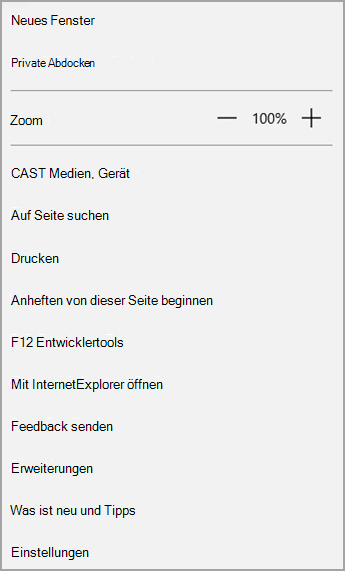
-
Wählen Sie Optionen wie die Seitenausrichtung und die Anzahl der Exemplare aus. Klicken Sie dann auf Drucken.
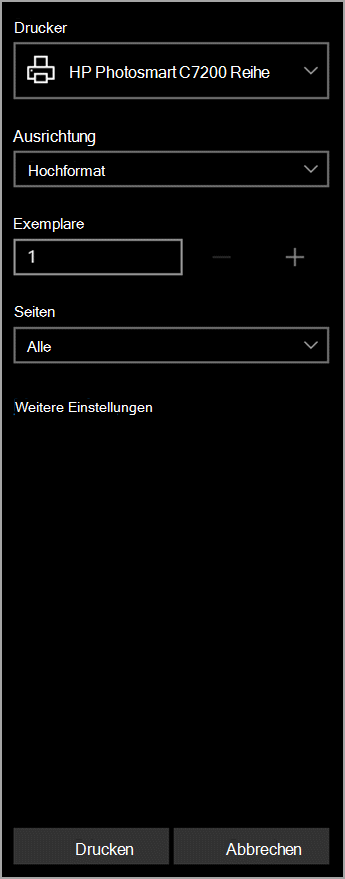
Hinweise:
-
Wenn Ihr Browser nicht über einen integrierten PDF-Viewer verfügt, wird die folgende Meldung angezeigt, wenn Sie zum ersten Mal auf Drucken klicken.
-
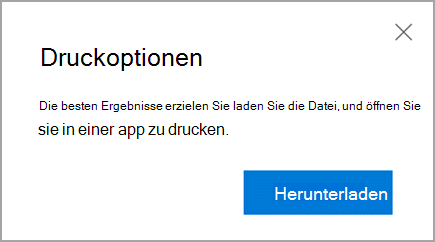
-
Klicken Sie auf Herunterladen, und öffnen Sie die PDF-Datei dann in einer Desktopanwendung oder einem Viewer. Anschließend können Sie die PDF-Datei aus Ihrer Anwendung heraus drucken.
Bearbeiten des Inhalts einer PDF-Datei
Bevor Sie den Inhalt einer PDF-Datei ändern können, müssen Sie sie in ein bearbeitbares Format wie DOCX konvertieren. Sie können diese Konvertierung nicht mit dem PDF-Reader ausführen, aber Sie können die Desktopversion von Word verwenden, um die Datei zu konvertieren und Änderungen vorzunehmen.
Weitere Informationen zum Arbeiten mit PDF-Dateien finden Sie unter Bearbeiten von PDF-Inhalten in Word oder Warum sieht meine PDF-Datei in Word anders aus?










